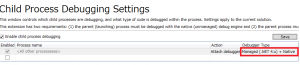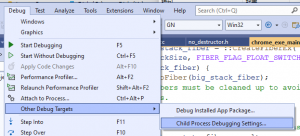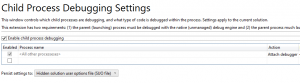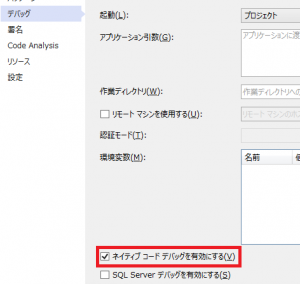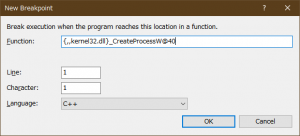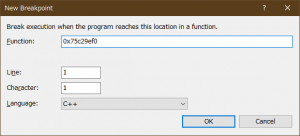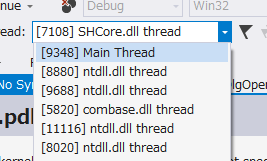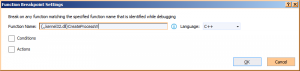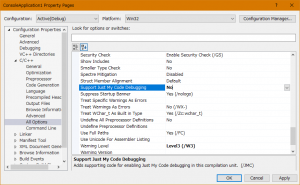拡張をインストール
Microsoft Child Process Debugging Powertoolをインストール
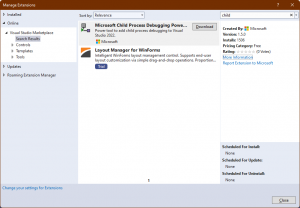
有効にする
プロジェクトを開いて子プロセスのデバッグを有効にする。
ブレークポイント設定
プログラムの最初の方にブレークポイントをセットすれば、デバッグ対象プロセスから新規生成されたプロセスでブレークポイントがヒットする。もちろん同じ実行ファイルの場合。プロジェクトが違う場合
違うプロジェクトの実行ファイルを起動する場合は、起動元のプロジェクトが.NETならまず初めにプロジェクトの設定のデバッグ欄でで、「ネイティブコードデバッグを有効にする」をチェックする。
次に拡張機能の設定で2番目のプロジェクトタイプを設定する。